Google Chrome is erg uitgebreide browser en steeds meer nieuwe functies worden toegevoegd aan de browser. Google Lens is zo’n functie. Google Lens was al eerder beschikbaar in verschillende apps van Google op Android apparaten zoals een mobiele telefoon of tablet.
Echter, wat veel mensen niet weten is dat Google Lens ook gebruikt kan worden in de Chrome browser op een PC. Via Google Lens op een PC kunt u afbeeldingen, tekst en meer zoeken in de Google zoekmachine.
Wat is Google Lens?
Google Lens is een kunstmatige intelligentie functie van Google. Gebruikers kunnen Google Lens gebruiken om afbeeldingen, tekst en voorwerpen mee te identificeren. Stel dat u bijvoorbeeld wilt weten wat voor soort plant u bent tegengekomen, dan kunt u er een foto van maken via Google Lens en het soort plant wordt zichtbaar.
Meld u dan aan voor onze nieuwsbrief.
Zoals aangegeven is Google Lens al onderdeel van Google zoeken, Google foto’s en zelfs al geïntegreerd in de Camera-app op apparaten met het Android besturingssysteem.
Afbeeldingen vinden op het internet met Google Lens
In de Google Chrome browser kunt u ook gebruik maken van Google Lens. Zo kunt u afbeeldingen vinden en identificeren op het internet. Dit is hoe het werkt.
Open de Chrome browser en ga naar een afbeelding waar u meer over wilt weten. Klik vervolgens met de rechtermuisknop op de afbeelding of vrije ruimte en klik op “Afbeeldingen zoeken met Google Lens”.
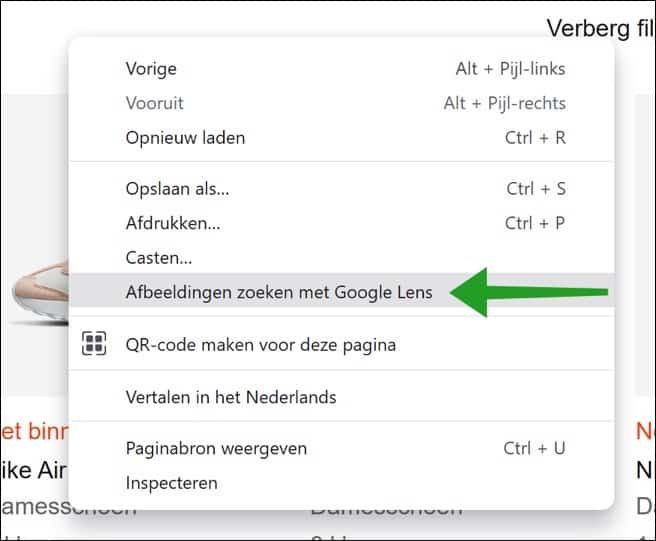
Selecteer vervolgens op de webpagina welke afbeelding u wilt identificeren door met de muis over de afbeelding te slepen en te selecteren welke stuk u nodig heeft.
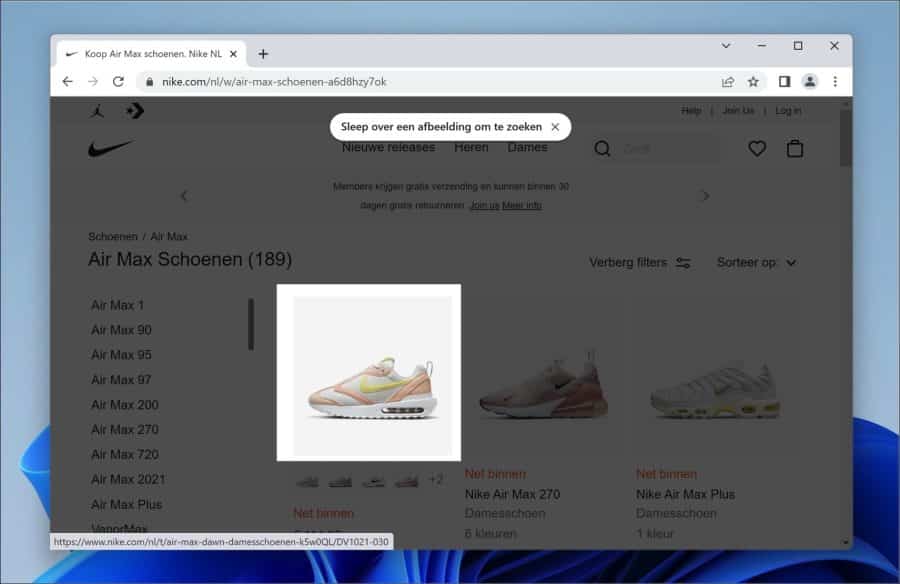
Er worden nu visuele overeenkomsten gezocht via Google in een nieuw venster. U ziet direct andere resultaten met afbeeldingen die overeenkomen.
Op deze manier kunt u zoeken naar overeenkomsten, betere deals, andere kleuren etc.
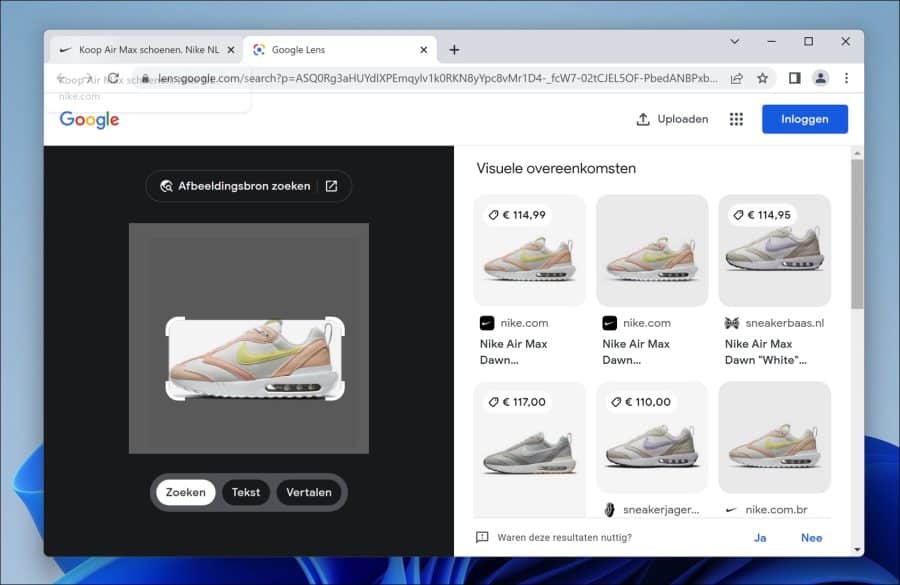
U hoeft Google Lens niet alleen te gebruiken voor afbeeldingen. U kunt er ook stukken tekst mee zoeken en zelfs stukken tekst automatisch mee vertalen door deze tekst te selecteren.
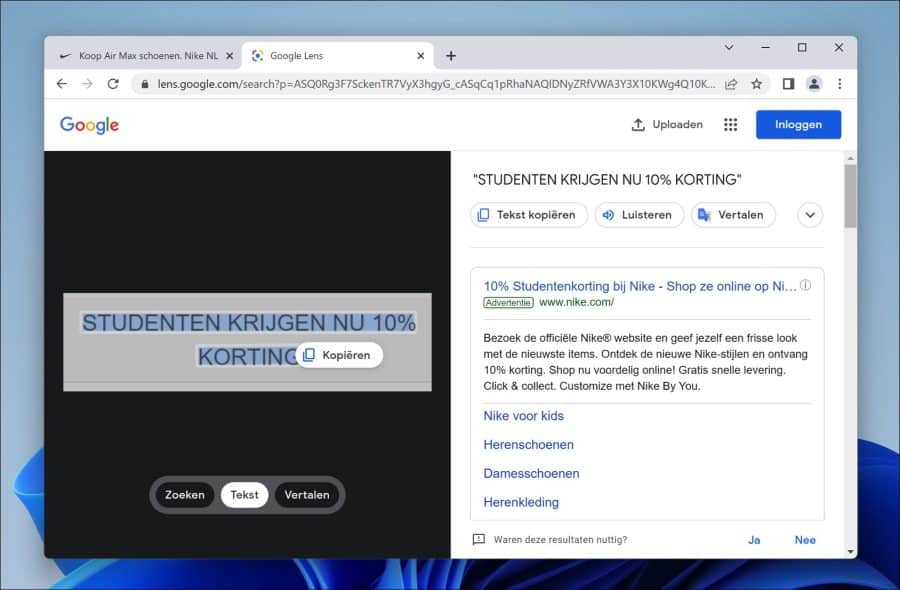
Het is niet zo dat u alleen maar een afbeelding te gelijk kunt selecteren. U kunt met de vrije ruimte ook meerdere afbeeldingen tegelijk selecteren en hier naar zoeken.
In een latere versie van Google Lens komt Google ook met een hulpmiddelen om te tekenen wat u wilt zoeken. Denk hierbij een aan een penseeltje waar u rond een afbeelding kunt tekenen om een nog preciezere zoekopdracht uit te voeren.
Ik hoop u te hebben geïnformeerd over de mogelijkheden met Google Lens. Bedankt voor het lezen!
Lees meer: Google trajecten gebruiken in Google Chrome?

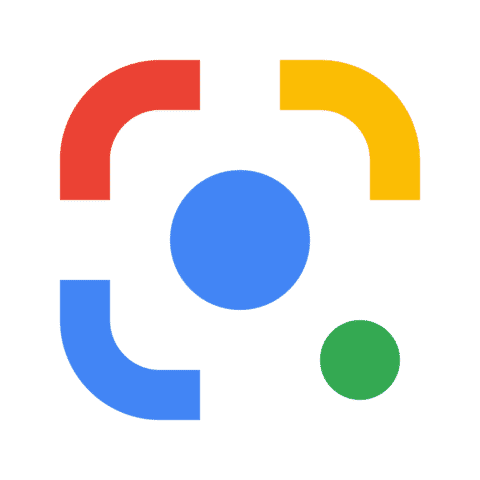
Hallo, mijn man wil graag google lens gebruiken op zijn laptop maar hij heeft de optie niet als hij op een foto rechtsklikt. Wel net Google Chrome geinstalleerd. Het zou er toch eigenlijk automatisch bij moeten zitten?
Hallo, ja dat klopt. Het is wel afhankelijk op welk website “element” er wordt geklikt. Het werkt alleen op afbeeldingen via de browser zelf. Dus niet via het rechtermuisklik menu in Windows. Probeer het eens via Google afbeeldingen zoeken. Open de Chrome browser, zoek een afbeelding, klik erop met de rechtermuisknop. U zou “Afbeelding zoeken via Google Lens” moeten zien in het Google Chrome contextmenu.
Succes!